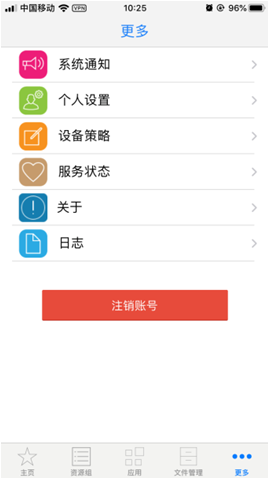VPN系统为学校师生提供在校外和使用手机流量访问学校内部系统、网站等资源服务。VPN通过使用学院数字校园账号和密码进行登录认证。
本手册主要包含“台式机及笔记本使用教程”和“手机端VPN使用教程”两个部分。
一、台式机及笔记本VPN使用教程
1.(1)打开浏览器输入VPN网址: https://vpn.gxibvc.net 。
(2)或者打开学院主页,在页面最下端左侧,找到VPN系统链接,点击打开。
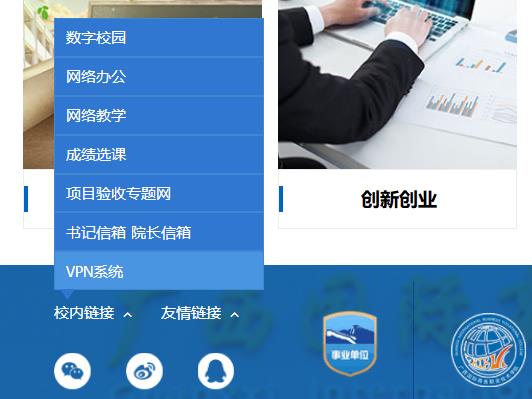
2.首次登陆VPN网页,浏览器会提示证书风险(此风险提示为正常情况,请不用担心)。不同浏览器页面会有不同,以360浏览器和FireFox浏览器为例,具体操作如下:
(1)360浏览器:勾选“不再拦截该网站”后,点击“忽略警告,继续访问”链接即可。页面如下图所示:
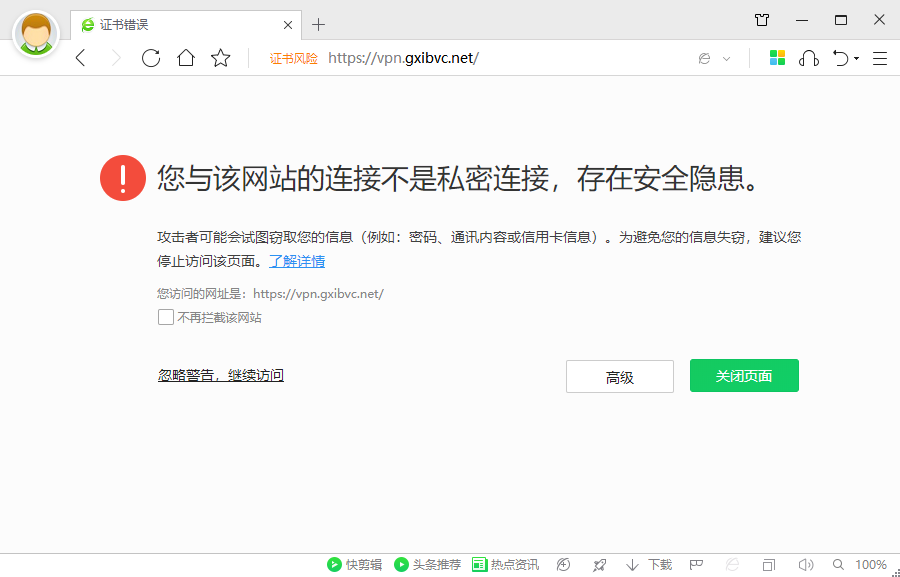
(2)火狐(FireFox)浏览器:点击“高级”按钮后在弹出的页面点击“接受风险并继续”即可。页面如下图所示:
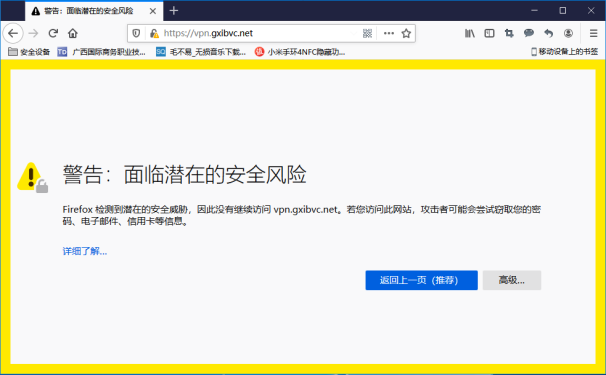
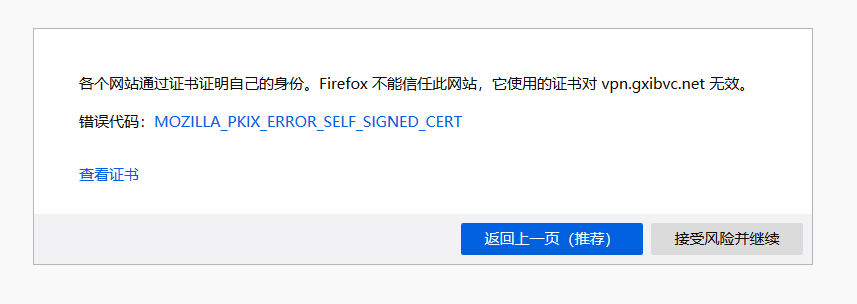
2.证书安装后,如果没有安装过VPN客户端,就会弹出V下载页面,点击“下载”按钮开始下载VPN客户端。
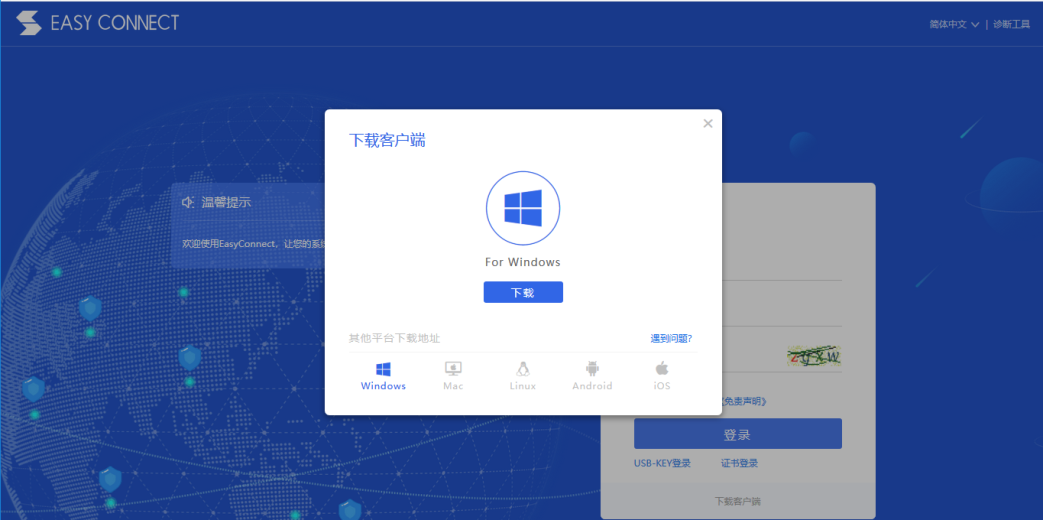
3.双击下载好的“EasyConnectInstaller.exe”安装包,运行安装程序,开始安装VPN客户端。如出现下图提示,请关闭所
浏览器后,再点击“重试”按钮。
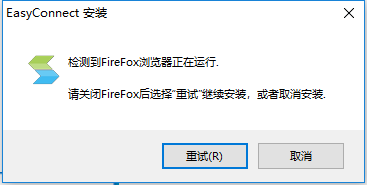
4.出现如下图按钮表示VPN客户端安装成功,点击“完成”按钮关闭安装程序。
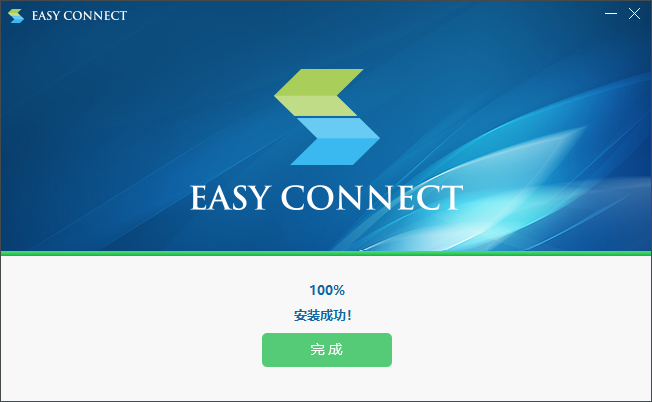
5.安装完VPN客户端再次打开浏览器访问VPN网址: https://vpn.gxibvc.net ,就会跳转到登录页面。使用数字校园的账号和密码登录即可。
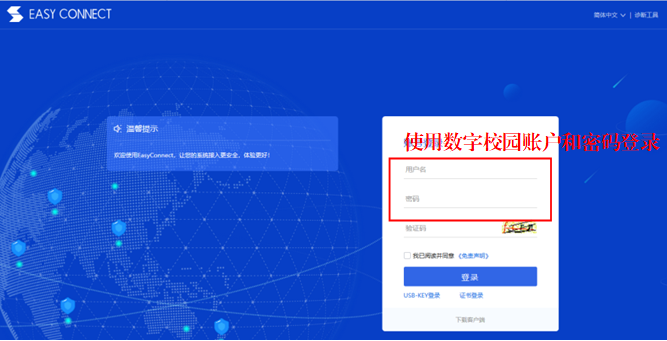
6.登录成功后,显示如下图页面,点击图标跳转到对应的系统页面。
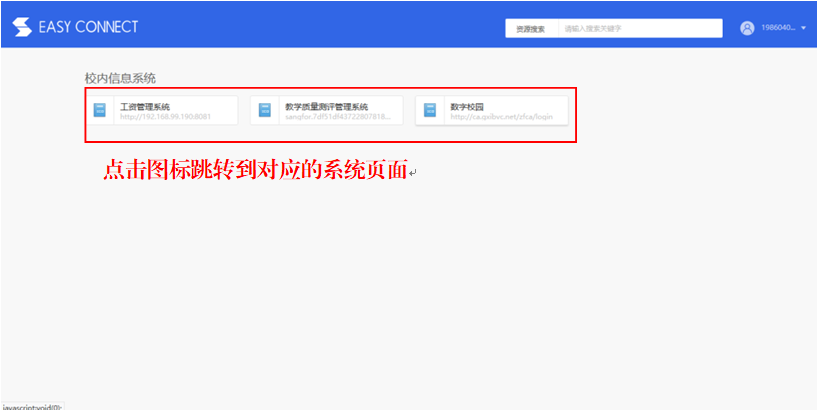
注意事项
1.安装完成后,电脑桌面上产生名为“EasyConnect”的软件快捷方式,请勿卸载以免下次登录VPN时需要重新安装。
2.30分钟如果未进行任何操作操作VPN客户端会自动断开连接。如需继续访问校内信息系统,则要重新登录VPN。
二、手机端VPN使用教程
在手机上下载并安装VPN APP——EasyConnect
a.安卓手机自带的浏览器APP访问网址 https://vpn.gxibvc.net ,或者打开学院主页,在页面最下端,找到VPN系统链接,点击打开。
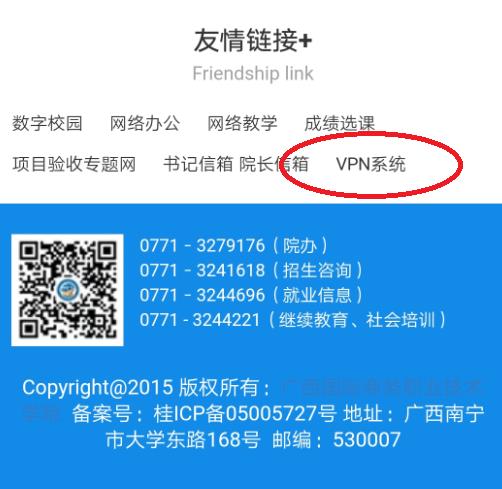
按下图所示点击红框处。安卓手机可点击“For Mobile Phone”进行下载,安卓平板电脑可点击“For Tablet PC”进行下载(示例图为华为手机,其他品牌安卓手机页面可能会有不同)。下载完成后按手机提示安装APP即可。
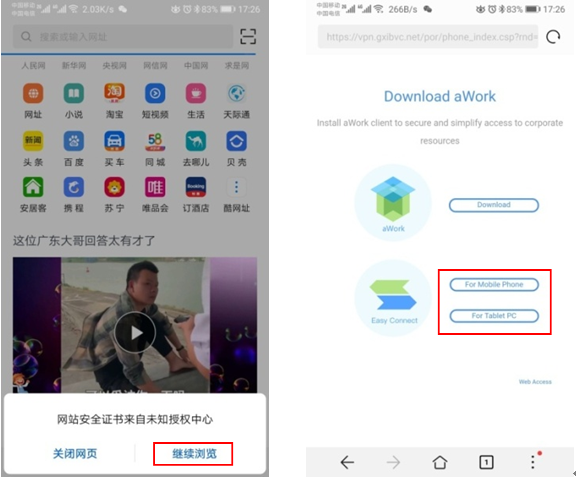
b.IPHONE手机使用Safari浏览器输入网址 https://vpn.gxibvc.net ,或者打开学院主页,在页面最下端,找到VPN系统链接,点击打开。
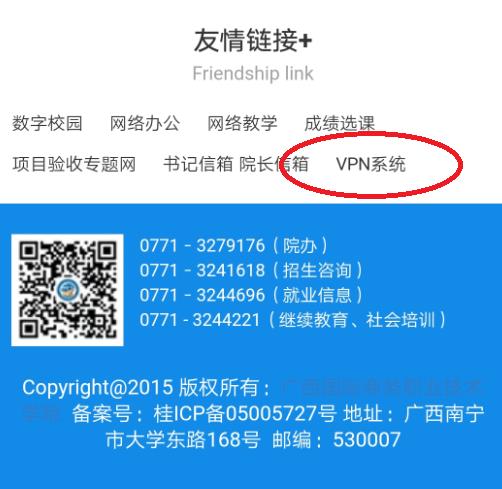
如下图所示依次点击红框处,最后自动跳转到App Store进行下载。
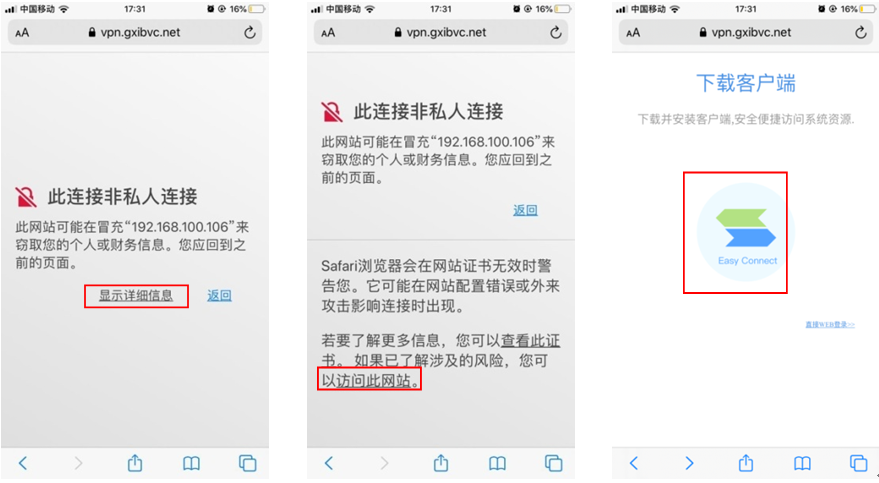
2.APP安装完成点击桌面的“EasyConnect”APP图标,进入APP。在地址栏输入网址 https://vpn.gxibvc.net 后,点击“连接”按钮。
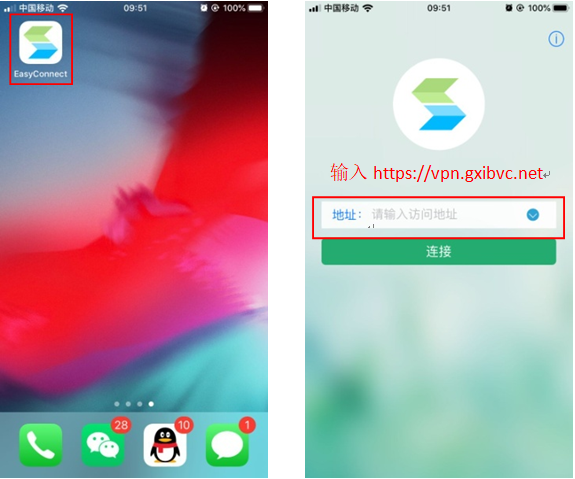
3.APP成功连接到VPN服务器后,跳转到登录界面如下图所示。使用数字校园账号和密码登录即可。
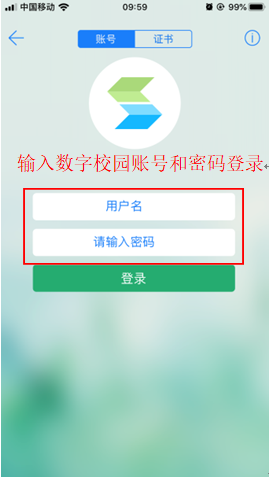
4.首次登录成功后,还需要允许APP在系统设置中添加VPN设置。如下图所示点击“允许”按钮即可。
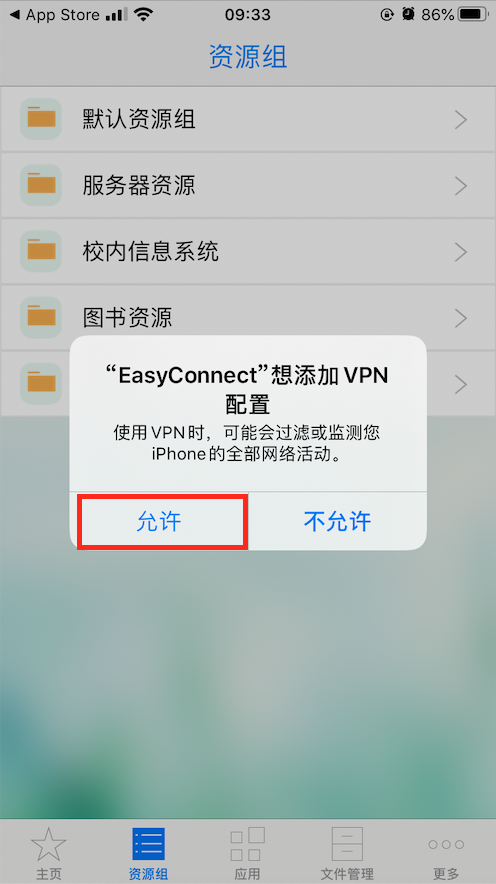
5.点击界面底部导航栏的“资源组”,即可看到能通过VPN访问的业务系统列表。
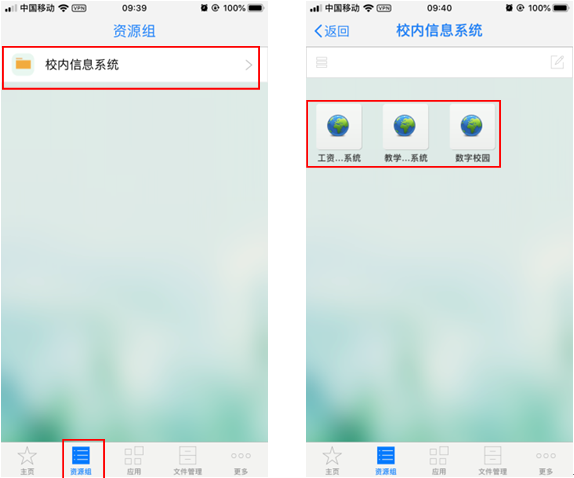
6.如不需要使用VPN,点击界面底部导航栏的“”,再点击“注销账号”按钮,即可退出VPN。